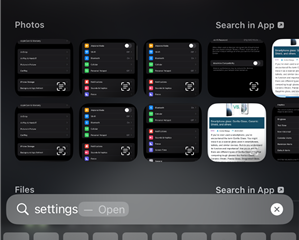Có thể nhận được vào trang Quản trị Netgear của bạn? Nó thường đi xuống ba điều: Bạn không được kết nối với đúng mạng, bạn đã sử dụng IP/Cổng sai hoặc mật khẩu quản trị viên không phải là những gì bạn nghĩ. Đường dẫn nhanh đến sửa chữa là kết nối thông qua Wi-Fi hoặc Ethernet, tìm IP Cổng bộ định tuyến trên thiết bị của bạn, mở nó vào trình duyệt và đăng nhập bằng thông tin quản trị chính xác. Nếu thất bại, hãy làm việc thông qua các bước khắc phục sự cố dưới đây theo thứ tự. Nếu bạn trên thiết bị di động, hãy vô hiệu hóa dữ liệu di động/VPN để trình duyệt sử dụng mạng cục bộ của bạn. Có mật khẩu Wi-Fi và mật khẩu quản trị viên của bộ định tuyến (chúng có thể khác nhau). Biết bộ định tuyến của bạn IP/Gateway. Nhiều bộ định tuyến gia đình sử dụng 192.168.1.1 hoặc 192.168.0.1, nhưng bạn nên xác nhận địa chỉ chính xác trên thiết bị của mình trước. Nếu bạn có thể, hãy cắm máy tính xách tay vào cổng LAN trên bộ định tuyến với Ethernet để kết nối cục bộ được đảm bảo.
Các bước
1) Kết nối với mạng NetGear của bạn
trên Windows 11, mở cài đặt nhanh, bật Wi-Fi và tham gia mạng của bạn; Trên máy tính để bàn không có Wi-Fi, sử dụng Ethernet. Nếu một thiết bị hỗ trợ WPS, bạn có thể tham gia mà không cần gõ mật khẩu bằng cách nhấn nút WPS của bộ định tuyến và sau đó kết nối từ Windows.
2) Tìm bộ định tuyến IP IP (Cổng) của bạn trên thiết bị của bạn
Điều này loại bỏ tất cả các phỏng đoán. Trên Windows, hãy kiểm tra cổng mặc định IPv4 trong chi tiết kết nối mạng hoặc chạy IPConfig trong dấu nhắc lệnh. Trên Android hoặc iPhone, bạn có thể xem địa chỉ bộ định tuyến trong chi tiết mạng. Sử dụng IP đó để đăng nhập.
3) http://192.168.1.1) và nhấn Enter. Nếu một công cụ tìm kiếm mở, bạn đã nhập nó vào hộp tìm kiếm thay thế sử dụng thanh địa chỉ. Nếu trang không tải, hãy xác minh lại IP và xác nhận bạn đã kết nối với bộ định tuyến.
4) Đăng nhập bằng thông tin quản trị viên của bạn
Nhập tên người dùng và mật khẩu người dùng quản trị bộ định tuyến. Các thiết lập hiện đại thường khiến bạn tạo chúng trong lần cài đặt lần đầu tiên, vì vậy chúng có thể không phải là mật khẩu Wi-Fi hoặc mặc định cũ. Nếu bạn thay đổi và quên chúng, bạn sẽ cần thiết lập lại nhà máy để lấy lại quyền truy cập.. Giữ mật khẩu quản trị viên và Wi-Fi khác nhau; Lưu trữ chúng trong trình quản lý mật khẩu. Nếu ISP của bạn sử dụng PPPOE, hãy đảm bảo các thông tin đăng nhập đó là chính xác trên trang WAN/Internet.
Khắc phục các bản sửa lỗi phổ biến có thể đăng nhập vào”Lỗi
Mạng sai/IP : Kiểm tra lại bạn trên NetGear Wi-Fi của bạn hoặc cắm vào mạng LAN và xác nhận lại IP Gateway IP. Trình duyệt giành được tải Trang : Hãy thử một trình duyệt khác, xóa bộ đệm DNS (IPConfig/FlushDns trong CMD) hoặc sử dụng một thiết bị khác. Thông tin xác thực bị từ chối : Đảm bảo rằng bạn đang nhập mật khẩu admin (không phải Wi-fi). Nếu bạn thực sự không có nó, nhà máy, bộ định tuyến (giữ đặt lại cho đến khi đèn LED nhấp nháy) và chạy lại thiết lập..
Điều chỉnh tùy chọn cải thiện Wi-Fi
Smart Connect : Sử dụng một tên mạng duy nhất cho tất cả các băng tần; Bộ định tuyến tự động điều khiển các thiết bị. Tốt cho sự đơn giản. Hãy xem xét lưới hoặc Wi-Fi 7 nếu phạm vi bảo hiểm yếu hoặc bạn có nhiều thiết bị; Nó có thể cải thiện rất nhiều sự ổn định và thông lượng.
Câu hỏi thường gặp
Điều gì mà bộ định tuyến NetGear đăng nhập IP?
là mật khẩu quản trị giống như mật khẩu wi-fi của tôi?
không nhất thiết. Quản trị viên dành cho giao diện bộ định tuyến; Wi-Fi là để tham gia mạng. Họ thường khác nhau và nên.
Tôi có thể thay đổi mật khẩu quản trị viên sau khi đăng nhập không? Ethernet là lý tưởng cho các nhiệm vụ quản trị viên. Giữ phần sụn được cập nhật trong giờ để giảm thiểu thời gian chết. Nếu bạn thay đổi chi tiết Wi-Fi, hãy kết nối lại tất cả các thiết bị (quên mạng cũ nếu cần).
Tóm tắt (Các bước đặt hàng)
Kết nối với Wi-Fi Netgear của bạn hoặc sử dụng Ethernet. Tìm IP Cổng bộ định tuyến trên thiết bị của bạn. Mở IP đó trong trình duyệt và đăng nhập. Cập nhật mật khẩu Wi-Fi và Quản trị viên; Xác minh cài đặt ISP nếu cần. Nếu đăng nhập không thành công, hãy xác nhận mạng/IP, hãy thử trình duyệt/thiết bị khác, sau đó đặt lại và chạy thiết lập lại.